Zoom — это платформа для видеоконференций и онлайн-встреч, которая позволяет пользователям подключаться удаленно. Он предлагает функции видео- и аудиоконференций, совместного использования экрана и записи.
В приложении Zoom в Windows можно настроить множество параметров. Пользователи могут загружать и устанавливать, автоматически запускать Zoom при запуске Windows, использовать два монитора и многое другое.
Когда вы используете Zoom в Windows, ваше видео и аудио будут оставаться активными, даже если экран вашего устройства заблокируется. Есть настройка, позволяющая включить или выключить его.
Есть несколько причин, по которым кто-то может захотеть отключить видео и звук Zoom при блокировке экрана. Например, если вы находитесь на собрании и вам нужно на мгновение отойти от компьютера, это может отвлечь других участников, если ваш видеопоток все еще активен, пока вас нет.
Кроме того, если вы беспокоитесь о конфиденциальности, возможно, вы не захотите, чтобы ваше видео продолжало транслироваться, если вы не используете свой компьютер активно.
Как упоминалось выше, есть веские причины, по которым вы можете захотеть автоматически остановить запись и трансляцию видео и аудио вашего устройства, когда вы находитесь на собрании Zoom и экран блокируется.
Вот как его включить или выключить.
Сначала откройте приложение Zoom. Это можно сделать, нажав «Пуск» и выбрав кнопку «Все приложения» в меню «Пуск».
В разделе «Все приложения» прокрутите вниз по алфавиту и откройте приложение Zoom.
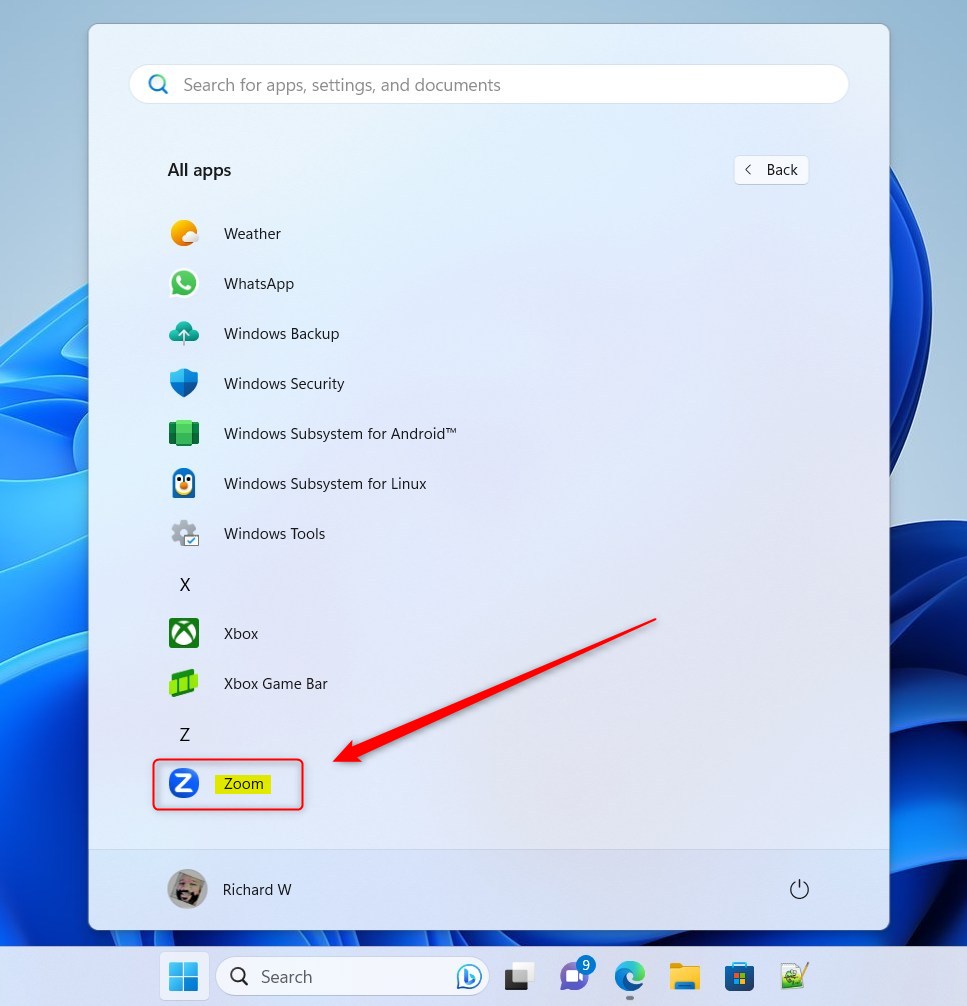
Когда откроется приложение Zoom, нажмите «Настройки» (шестеренка), чтобы открыть панель настроек.
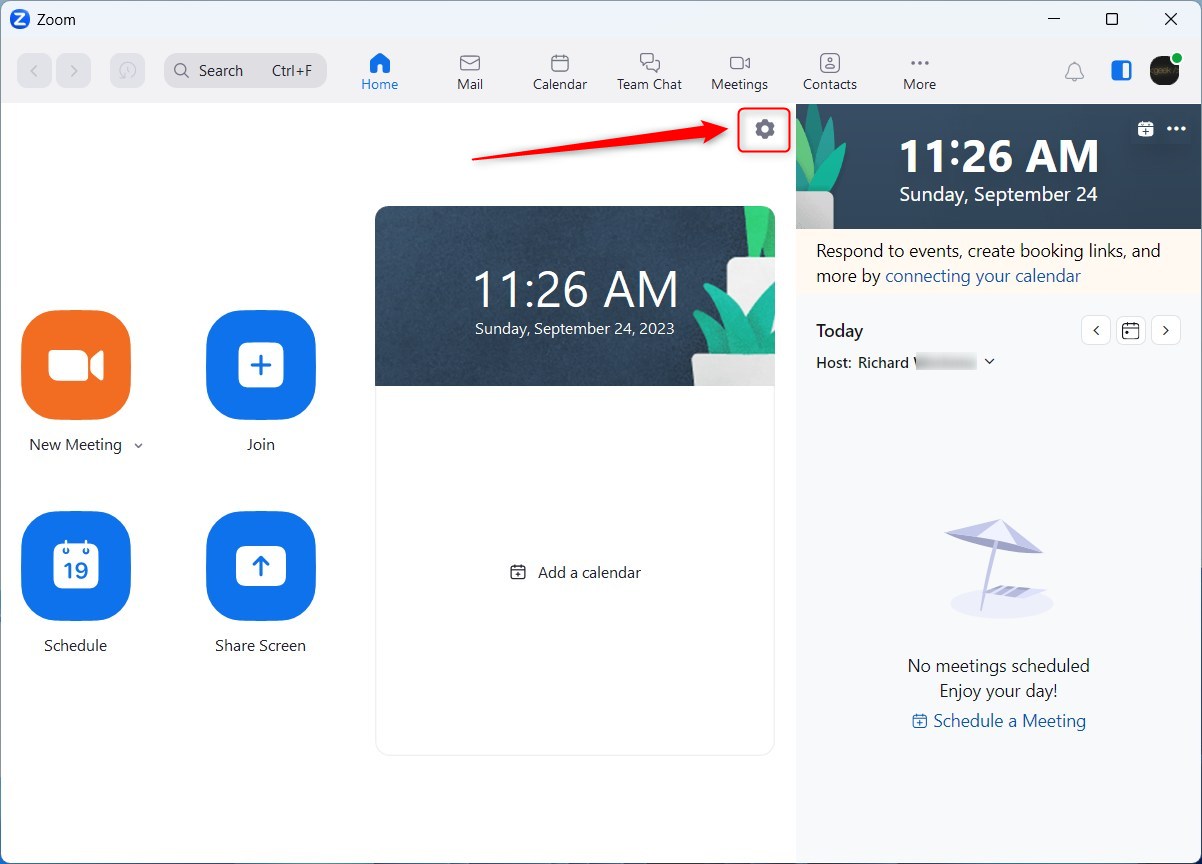
Либо нажмите на изображение своего профиля в правом верхнем углу и выберите «Настройки» в контекстном меню.
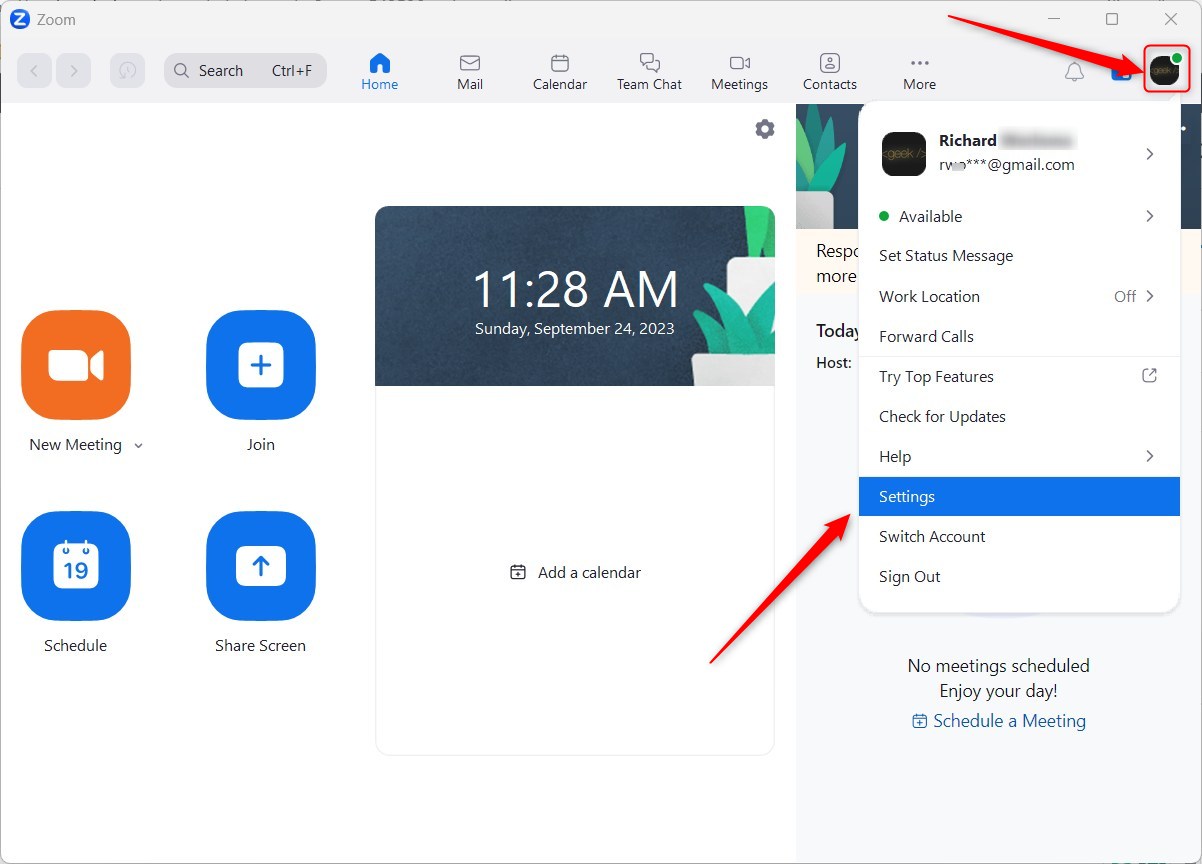
Когда откроется панель «Настройки», в разделе «Основные» установите флажок рядом со строкой «Остановить мое видео и звук, когда мое устройство заблокировано», чтобы включить эту функцию.
Чтобы отключить его, снимите флажок.
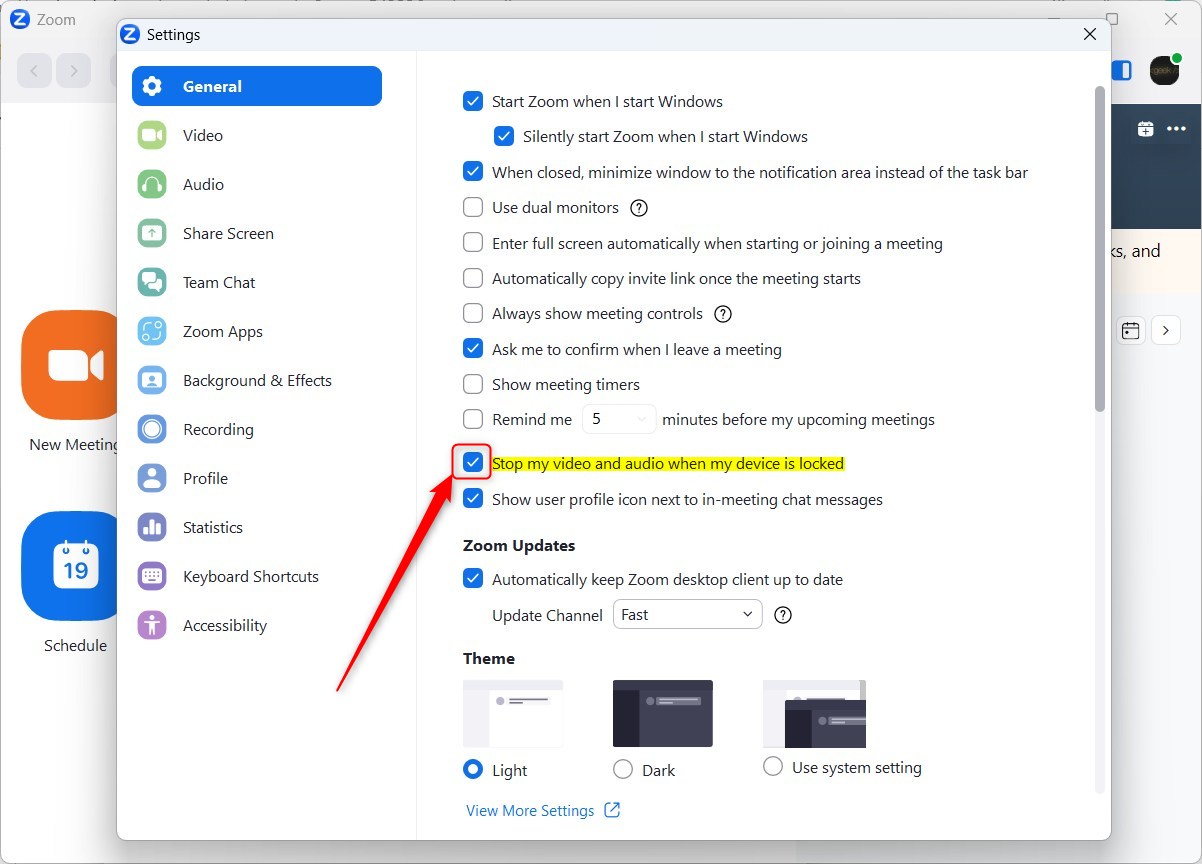
Выйдите из приложения Zoom, чтобы сохранить изменения.
Это должно сработать!
Вывод:
В этом посте показано, как автоматически останавливать видео и звук, когда ваше устройство заблокировано во время собрания Zoom. Если вы обнаружили какие-либо ошибки выше или вам есть что добавить, воспользуйтесь формой комментариев ниже.





